Verwenden Sie Werte aus Ihrem Blatt, um den Betreff und/oder die Nachricht der E-Mail anzupassen.
Voraussetzungen
- Sie müssen ein Administrator für das Blatt sein, um neue Zuordnungen erstellen zu können.
- Sie müssen ein Editor auf dem Blatt sein, um die Zuordnung zu verwenden und Umschläge zu versenden.
- Sie benötigen ein DocuSign Konto, um Zuordnungen zu erstellen.
Passen Sie Ihre E-Mail an
- Bei DocuSign anmelden
- Wählen Sie Ihre Vorlage aus und klicken Sie auf Bearbeiten.
- Scrollen Sie nach unten zuNachricht an alle Empfänger.
- Verwenden Sie Smartsheet-Spaltenwerte, um den Betreff und den Text der E-Mail anzupassen. Geben Sie die Smartsheet-Spaltennamen in doppelten geschweiften Klammern und dann den Rest der Nachricht ein.
Zum Beispiel: Vertrag für: {{Vorname}} {{Nachname}}
Brandfolder Image
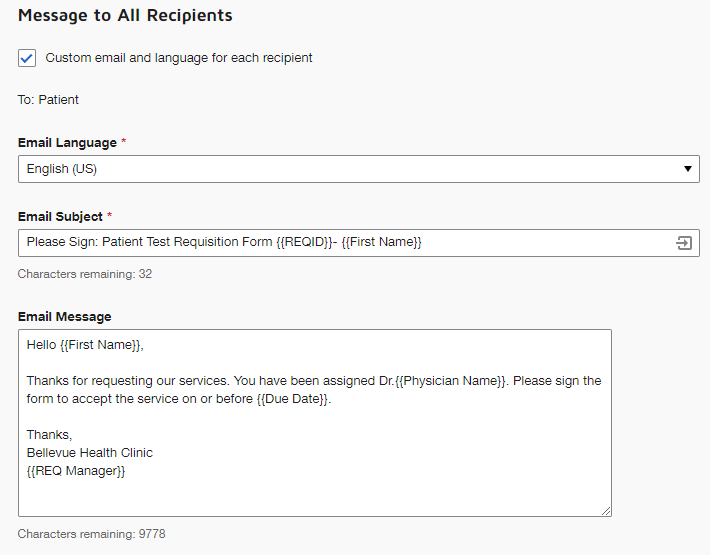
Zeigen Sie eine Vorschau der benutzerdefinierten E-Mail-Nachricht und des Textes der E-Mail von Smartsheet an
- Wechseln Sie zu Smartsheet, klicken Sie mit der rechten Maustaste auf eine Zeile und wählen Sie Dokumente generieren aus.
- Suchen Sie Ihre DocuSign-Zuordnung.
- Bewegen Sie den Mauszeiger über die Zuordnung und wählen Sie das Symbol zum Bearbeiten aus.
- Wählen Sie Einstellungen und dann Benutzerdefinierte E-Mail-Nachrichten aus.
- Zeigen Sie Ihre benutzerdefinierte Nachricht in der Vorschau an.
Diese Funktion ist auf Send via DocuSign (Über DocuSign senden) beschränkt und funktioniert noch nicht mit Save as a Draft in DocuSign (Als Entwurf in DocuSign speichern).